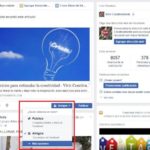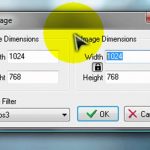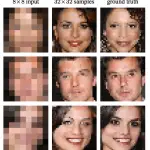1
¿Disfrutar de la playa cuando de repente la presencia de alguien interrumpe tu foto perfecta? Todo el mundo ha estado allí en algún momento. ¡Y la foto era tan buena, también! No te deshagas de ella todavía. En su lugar, usa la herramienta de parches de Photoshop para eliminarlos y mantener tu imagen pura.
La herramienta Parche es capaz de eliminar paisajes, personas o texturas no deseadas. ¿Cómo funciona y cómo se usa? Echemos un vistazo.
Cómo usar la herramienta de parches en Photoshop
El parche en Photoshop puede parecer mágico, y tal vez lo sea, pero la forma en que funciona es mezclando el área seleccionada con las texturas a su alrededor. Este efecto de mezcla es casi perfecto y puede enmascarar perfectamente un área de objetos no deseados con suficiente paciencia y práctica.
1. Comencemos por crear una nueva capa. Haz clic en el icono Nueva capa o pulsando y manteniendo pulsado Mayúsculas + CTRL + ALT + N en Windows o CMD + Opción + Mayúsculas + N en Mac OS.
Nota : La razón por la que quieres crear una nueva capa se debe a la forma en que se utiliza la herramienta Parche. Requiere la aplicación en la propia capa de fondo, lo que puede ser destructivo.
2. Haga clic en su nueva capa. 3. En la esquina superior izquierda, haz clic en Imagen . 3. Cuando se revele el menú desplegable, elija Aplicar imagen .
3. Ahora, en el cuadro de diálogo, establezca Capa a Fusión y Mezcla a Normal . Haz clic en OK para finalizar.
Nota : Lo que esto hace es crear una copia de su imagen original, permitiéndole destruir la copia mientras mantiene el original intacto. Además, la herramienta Parche no puede ser usada en una capa en blanco.
4. Renombra tu capa recién creada "Copia," sólo para que puedas diferenciar las dos del original.
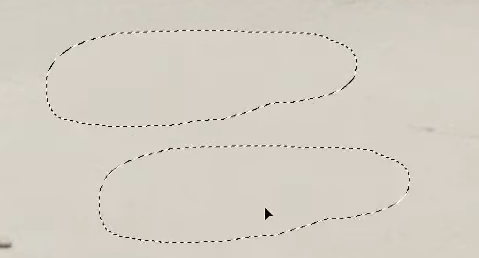
5. Adelante, escoge tu herramienta de parches .

6. Antes de empezar a "parchear," tienes que establecer algunos parámetros. A lo largo de la parte superior verás algunas opciones. Configurar Patch como Normal . Pero, ¿qué es el origen y el destino? Hay una explicación para ambos.
La configuración de la herramienta Parche en Origen o Destino depende completamente de la imagen con la que se trabaja. Por ejemplo, digamos que quieres eliminar a alguien de una imagen. Deberías configurar tu herramienta Parche en Origen. Si quieres copiar una roca de un lugar a otro, sin quitar el original, usarías Destino.

7. Ahora, en la imagen de arriba, el registro ha sido seleccionado usando la herramienta Patch ajustada a Fuente .